دليل مستخدم Numbers لـ Mac
- مرحبًا
- ما الجديد
- حقوق النشر

تخصيص شريط الأدوات في Numbers على الـ Mac
يوفر لك شريط الأدوات الموجود في الجزء العلوي من النافذة إمكانية الوصول السريع إلى عناصر التحكم التي تحتاج إليها. مع اكتشافك لعناصر التحكم الأكثر استخدامًا لديك، يمكنك إضافة أزرار شريط الأدوات وإزالتها وإعادة ترتيبها بما يلائم نمط عملك.
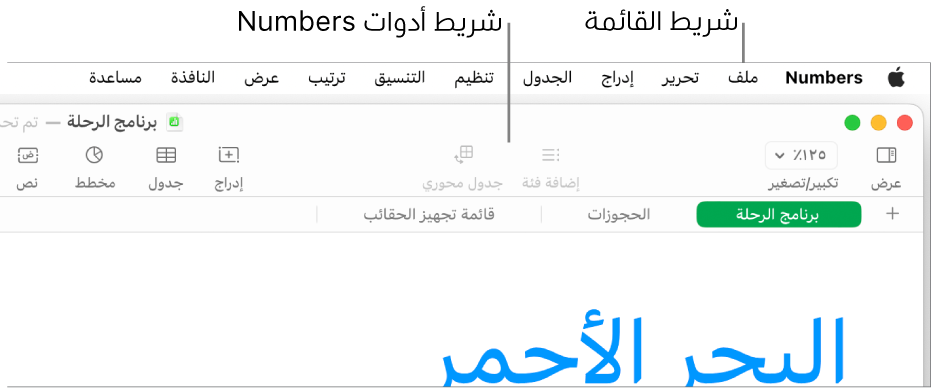
إخفاء أو إظهار شريط الأدوات
انتقل إلى تطبيق Numbers
 على Mac.
على Mac.افتح جدول بيانات، ثم اختر عرض > إخفاء شريط الأدوات، أو عرض > إظهار شريط الأدوات (من القائمة عرض في الجزء العلوي من الشاشة).
إضافة أزرار شريط الأدوات أو إزالتها أو إعادة ترتيبها
انتقل إلى تطبيق Numbers
 على Mac.
على Mac.افتح جدول بيانات، ثم اختر عرض > تخصيص شريط الأدوات (من القائمة عرض في الجزء العلوي من الشاشة، وليس من زر عرض في شريط الأدوات).
قم بأحد ما يلي:
إضافة عناصر إلى شريط الأدوات أو إزالتها منه: قم بسحب أي عنصر إلى شريط الأدوات لإضافته. قم بسحب أي عنصر بعيدًا عن شريط الأدوات لإزالته.
إعادة ترتيب العناصر في شريط الأدوات: قم بسحب أي عنصر لإعادة ترتيبه. يتحرك زرا التنسيق وتنظيم معًا، ولا يمكن فصلهما عن بعض.
إعادة تعيين شريط الأدوات: لإعادة شريط الأدوات إلى الإعداد الافتراضي، قم بسحب مجموعة الأزرار الموجودة في الجزء السفلي من النافذة إلى شريط الأدوات.
إخفاء أسماء الأزرار: قم باختيار أيقونة فقط من القائمة المنبثقة في أسفل النافذة. بشكل افتراضي، يتم إظهار الأزرار مع أسمائها.
انقر تمّ